![]() Ressources \ Tâches
Ressources \ Tâches
Cet écran permet de définir les listes de tâches que vous afficherez et de partager :
- vos listes de tâches,
- les listes de tâches des BAL U ou F dont vous êtes gestionnaire
avec vos collègues.
Première étape : choisir la BAL concernée
Dans un premier temps vous devez choisir si vous travaillez avec votre Boite aux lettres individuelle (BALI) ou avec une boite partagée (BALU ou BALF dont vous êtes le gestionnaire) disposant d'une liste de tâches.

Les Boites aux lettres auxquelles vous accédez sont listées au-dessus de la ligne blanche de démarquation entre la liste des boites pouvant être sélectionnées et la liste des tâches de la boite sélectionnée actuellement (par défaut celles de votre BALI)
Pour les copies d'écran suivantes, nous choisissons de travailler depuis une BAL Individuelle (cas le plus courant), la colonne du milieu (en affichage 3 colonnes) liste alors :
- la liste de tâches par défaut de votre BALI,
- les listes supplémentaires que vous avez créez et qui sont rattachées à votre BALI,
- les listes qui vous ont été partagées que l'on repère car leur nom commence par (prenom.nom) de la personne à l'origine du partage,
- les listes qui sont liés à des espaces-de-travail.md auxquels vous appartenez.
Gérer les listes de tâches
La première action possible depuis cette liste est de cocher les listes de tâches que vous voulez voir dans le module Tâches.
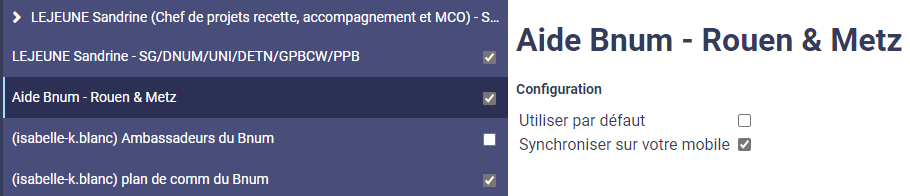
Puis en cliquant sur une liste particulière vous pourrez :
- choisir de l'utiliser par défaut (la liste précédemment sélectionnée sera décochée),
- activer la synchronisation sur votre mobile (si aucune autre liste n'est synchronisée, la liste par défaut est automatiquement sélectionnée),
Ordonner les listes de tâches
Les listes que vous créées ou que l'on vous partage s'affichent par défaut en bas de la liste existante. Pour classer selon votre choix vous pouvez utiliser le Glisser-Déposer (Drag ans Drop) pour ordonner la liste.
Partager une liste de tâches
Vous pouvez partager les listes de tâches rattachées à votre BALI ou à une BAL partagée dont vous êtes Gestionnaire. Vous pouvez consulter l'article sur les principes et la mise en oeuvre d'un partage pour plus d'information.
Après avoir sélectionnez une liste de tâches, vous pouvez attribuer 2 types de permissions :
- Lecture : toutes vos tâches seront visibles en détail
- Écriture : Lecture + modification, suppression et création de tâches possible
Créer une liste de tâches
Pour créer une nouvelle liste de tâches, cliquez sur le bouton "+ Créer" présent dans la barre d'outils.
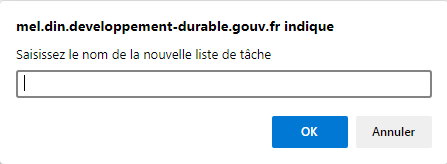
Dans la fenêtre pop-up qui s'affiche, saisissez le libellé que vous souhaitez donner à votre nouvelle liste puis valider la saisie en cliquant sur OK
Supprimer une liste de tâches
Pour supprimer une liste de tâches, sélectionnez-la dans la liste des listes de tâches puis cliquez sur l'icône de la "poubelle - Supprimer". Cette touche n'est active que pour les listes que vous avez créé en supplément de la liste par défaut de la BAL qui elle ne peut pas être supprimé.
Vous n'avez pas trouvé votre réponse, vous avez une remarque ...
N'hésitez pas à venir en parler avec nous dans le salon de discussion #Bnum-infos